Nhiều bậc cha mẹ thường có thói quen đưa điện thoại cho con trẻ tự sử dụng để rảnh tay làm việc khác. Tuy nhiên, việc này có thể dẫn đến một số hậu quả đáng tiếc nếu chúng ta không biết cách kiểm soát.

Theo đó, trẻ có thể sử dụng điện thoại để mua ứng dụng trên Google Play, đặt hàng trực tuyến, xóa nhầm các dữ liệu quan trọng hay truy cập vào những trang web có nội dung nhạy cảm... Làm thế nào để hạn chế tình trạng trên?
Đối với điện thoại Android
Hiện tại, một số dòng điện thoại Android trên thị trường đã được tích hợp sẵn tính năng khóa ứng dụng trong phần Settings (cài đặt) - Apps (ứng dụng) - App lock (khóa ứng dụng). Nếu là lần đầu tiên sử dụng, bạn cần phải thiết lập pattern (mật khẩu dạng hình vẽ).
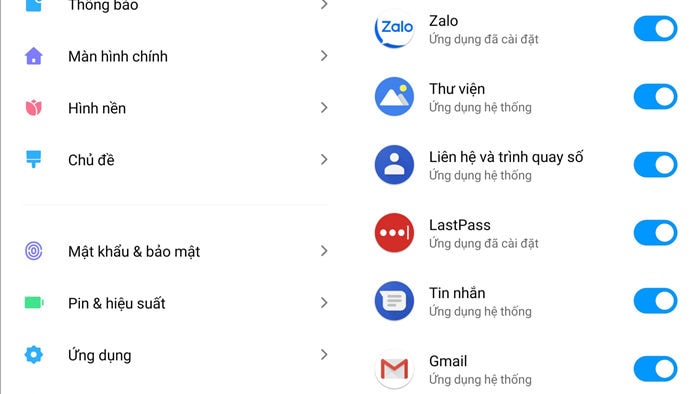
Trong trường hợp điện thoại không hỗ trợ, bạn chỉ cần cài đặt ứng dụng Smart AppLock tại địa chỉ sau, tương thích với các thiết bị Android 4.4 trở lên.
Smart AppLock cung cấp khá nhiều tính năng, cho phép người dùng quản lý và tăng tốc điện thoại. Tuy nhiên, trong khuôn khổ bài viết này, chúng ta chỉ quan tâm đến tính năng khóa ứng dụng, các phần còn lại bạn có thể tự tìm hiểu thêm trong quá trình sử dụng.
Để bắt đầu, bạn mở Smart AppLock, bấm vào biểu tượng ổ khóa trên giao diện chính, sau đó đánh dấu vào các ứng dụng cần khóa, ví dụ như Facebook, Google Play, Instagram, Messenger, ứng dụng ngân hàng... Sau đó, bạn cần thiết lập pattern (mật khẩu dạng hình vẽ) và cấp quyền tương ứng.
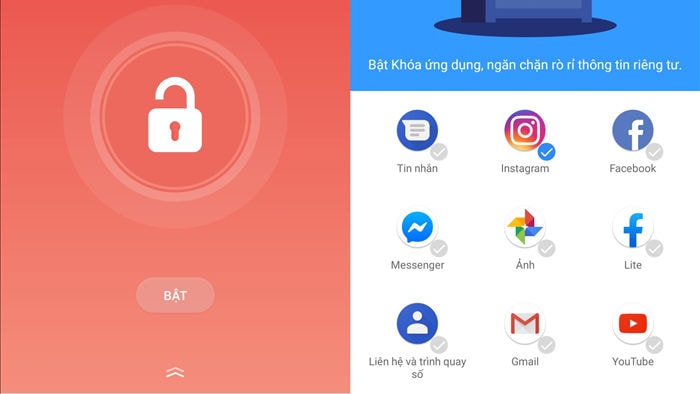
Để thêm các ứng dụng khác vào danh sách bảo vệ, bạn bấm vào biểu tượng dấu cộng ở góc phải bên dưới màn hình. Đối với những dòng điện thoại có hỗ trợ cảm biến vân tay, bạn có thể mở khóa ứng dụng bằng vân tay để tiết kiệm thời gian.

Bên cạnh đó, Smart AppLock còn hỗ trợ ngăn chặn con trẻ cài đặt/gỡ cài đặt các ứng dụng trên điện thoại, thậm chí chụp lại hình ảnh của những người cố tình mở các ứng dụng đã khóa.
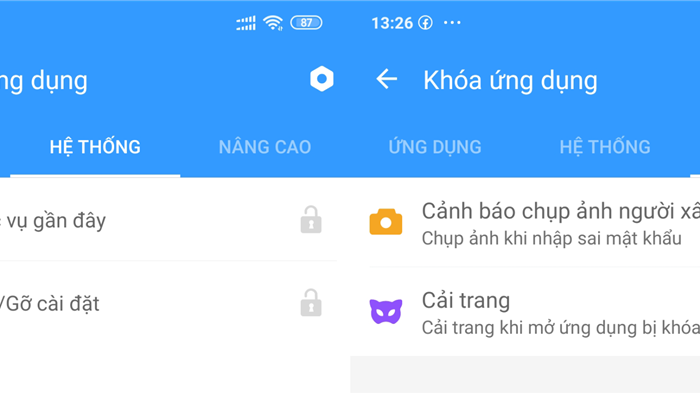
Đối với điện thoại iPhone
Kể từ phiên bản iOS 12, Apple đã bổ sung thêm tính năng App Limits (giới hạn ứng dụng) để khóa ứng dụng bằng mật mã.
Đầu tiên, bạn vào Settings (cài đặt) - Screen Time (thời gian sử dụng) - Use Screen Time Passcode (sử dụng mật mã thời gian sử dụng). Lưu ý, bạn nên đặt mật mã khác với mật mã mở khóa iPhone, iPad để con trẻ không thể truy cập.
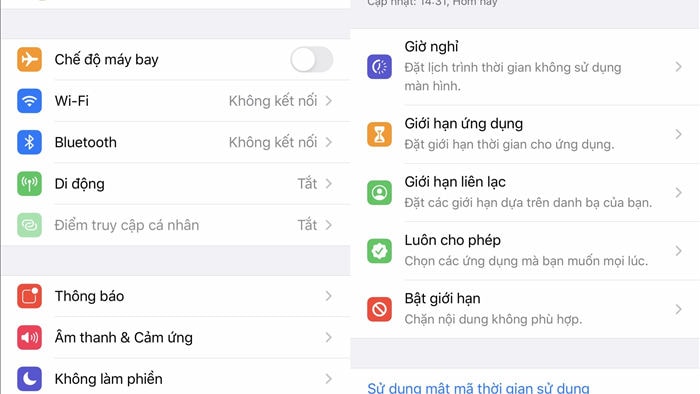
Tiếp theo, bạn quay lại mục App Limits (giới hạn ứng dụng) - Add Limit (thêm giới hạn) và thêm các ứng dụng cần khóa vào danh sách, thiết lập khoảng thời gian là một phút rồi nhấn Add (thêm).
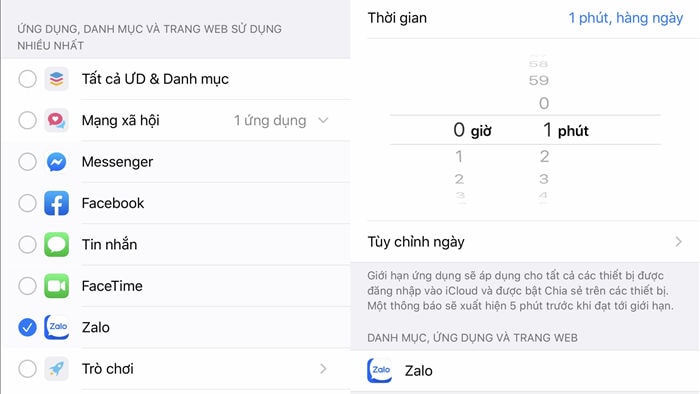
Lúc này, các ứng dụng nằm trong danh sách sẽ bị làm mờ, khi nhấn vào, bạn sẽ thấy xuất hiện thông báo Time Limit (giới hạn thời gian). Nếu muốn sử dụng tiếp, bạn cần phải nhập mật mã đã thiết lập ở bước đầu tiên. Việc này sẽ hạn chế được con trẻ sử dụng ứng dụng tùy tiện và có thể khiến bạn mất tiền oan uổng.
























